Agregar o modificar regiones sombreadas
- Haga doble clic en la gráfica.
- Haga doble clic en la línea de distribución ajustada.
- En la ficha Área sombreada, en Definir área sombreada por, seleccione Probabilidad o Valor X.
- Seleccione el área de la gráfica que desea sombrear e ingrese un valor o valores.
Ejemplos de áreas sombreadas
Las siguientes gráficas modelan la puntuación de un examen de admisión en un programa de educación. Las puntuaciones están normalmente distribuidas con una media conocida y una desviación estándar.
- Cola a la derecha
-
Los estudiantes deben tener una puntuación en el porcentaje de los primeros 10 para ser aceptado en el programa. La siguiente gráfica muestra que los estudiantes que tienen puntuaciones de 1621 o mayores están en el porcentaje de los primeros 10.
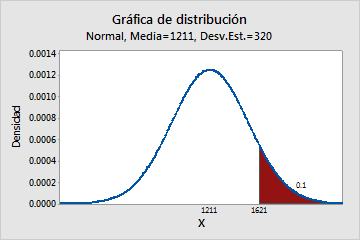
- Cola a la izquierda
-
Usted recibe una calificación de 1738 y desea saber su percentil. Su puntuación de 1738 es el percentil 95.
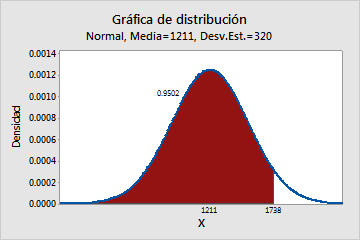
- Ambas colas
-
Usted desea conocer las puntuaciones en el percentil 2,5 y el percentil 97,5. En el percentil 2,5, la puntuación es de 583,8 y en el percentil 97,5, la puntuación es de 1838. Aproximadamente un 95 % de los estudiantes tiene puntuaciones que están entre 583 y 1838.
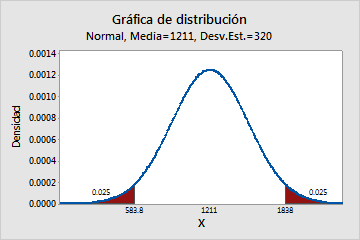
- Intermedio
-
Usted desea saber qué porcentaje de estudiantes tiene puntuaciones que están entre 800 y 1600. Aproximadamente un 79 % de los estudiantes tiene puntuaciones que están entre 800 y 1600.
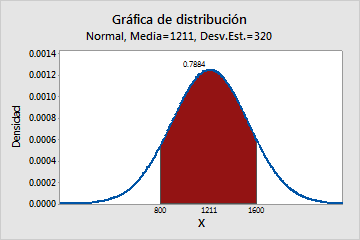
Mostrar distribuciones en paneles o gráficas separados
Por opción predeterminada, cuando usted crea una gráfica de distribución de probabilidad con más de una distribución, Minitab sobrepone todas las distribuciones en la misma gráfica. Sin embargo, puede mostrar cada distribución en un panel o gráfica separados. Mientras crea la gráfica, haga clic en Múltiples gráficas y elija la opción deseada.
Para usar el mismo rango en los ejes X o Y de cada panel o gráfica, seleccione la opción apropiada en Las mismas escalas para las gráficas.
Cambiar la apariencia de líneas y regiones sombreadas
- Haga doble clic en la gráfica.
- Haga doble clic en la parte de la gráfica que se editará.
- Atributos: Cambie los atributos (tipo, color y tamaño) de la línea de distribución.
- Atributos del sombreado: Cambie los atributos de las líneas de borde de la región y el tipo y color del sombreado (relleno) de la región.
